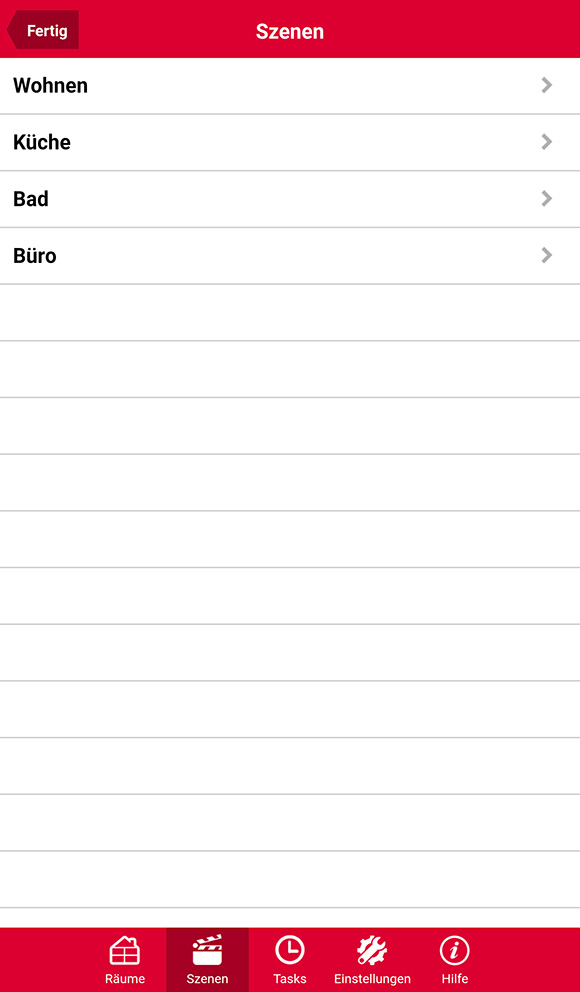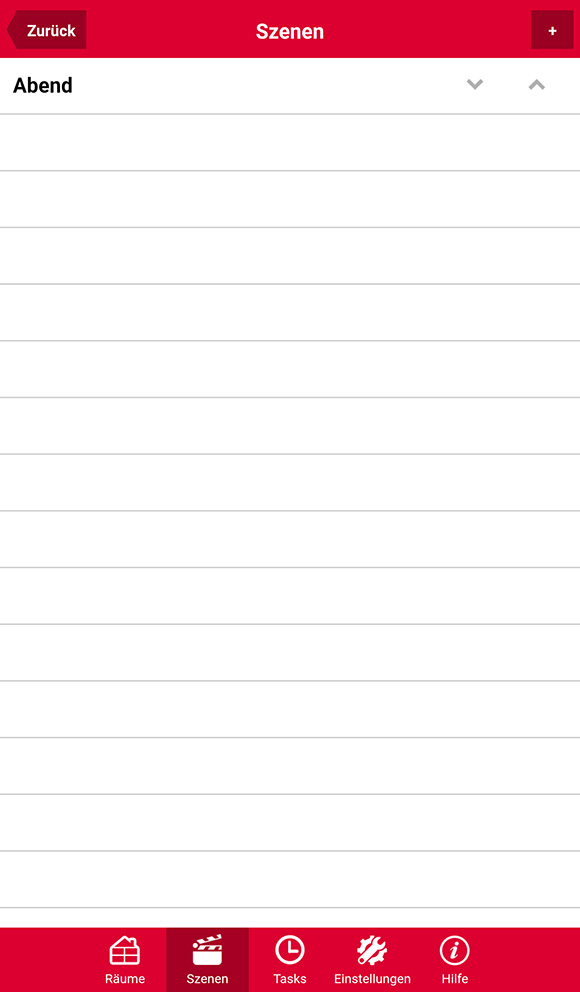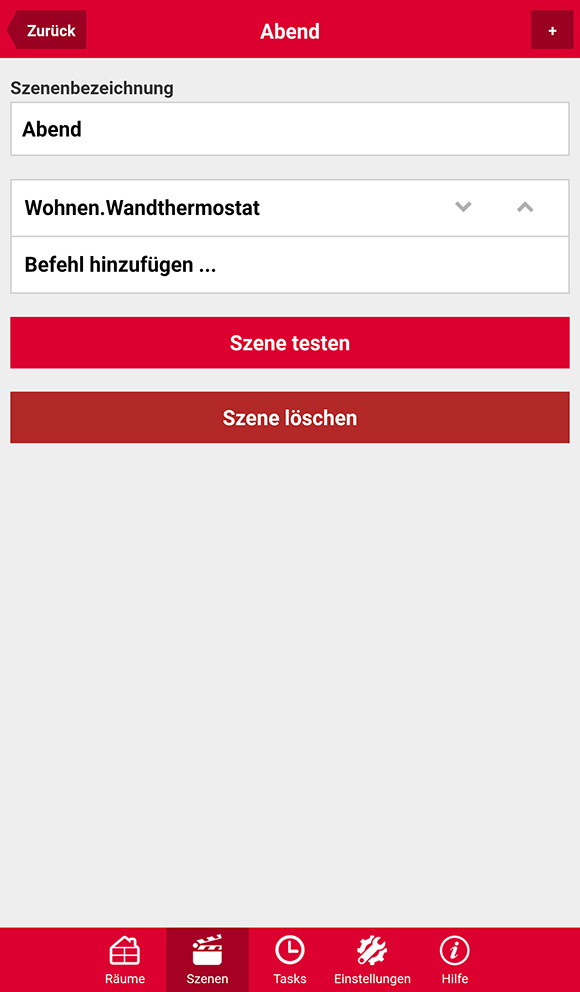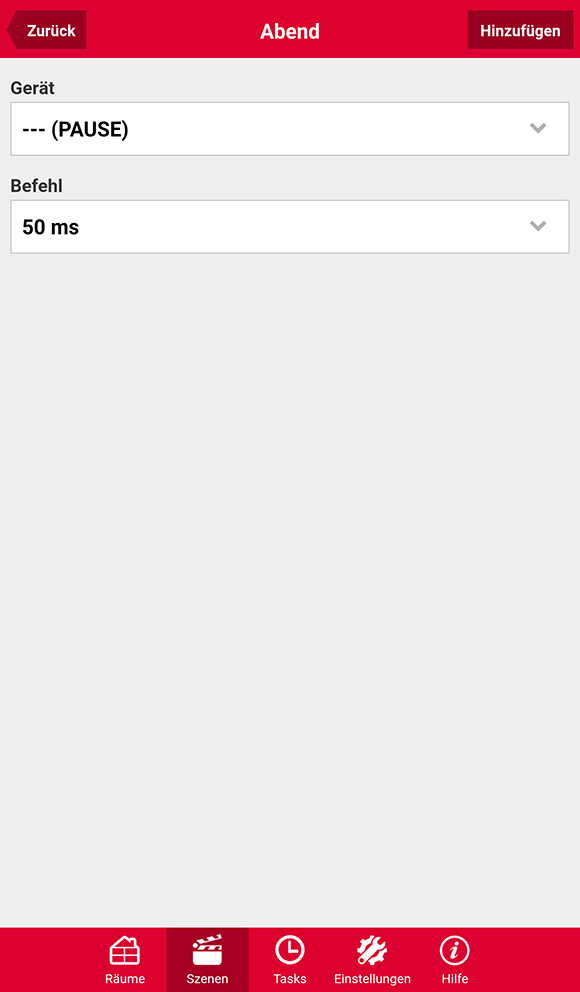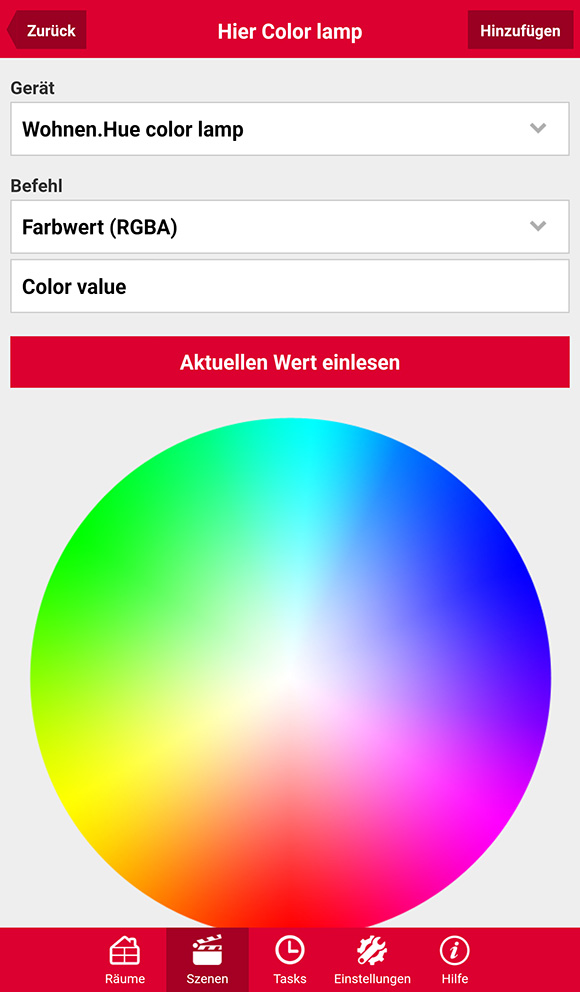Benutzer-Werkzeuge
Inhaltsverzeichnis
Szenen anlegen und bearbeiten
Was sind Szenen?
Szenen sind Aneinanderreihungen von Einzelbefehlen. Die innerhalb einer Szene vorgenommenen Abfolgen können dann durch einen einzigen Tastendruck ausgelöst werden. Auf diese Weise können sämtliche dem System zur Verfügung stehende Einzelbefehle zu individuellen Szenarien miteinander verknüpft werden. Die in einer Szene gespeicherten Listen aus Einzelbefehlen und Pausen werden dann automatisch entsprechend der Reihenfolge der einzelnen Kommando-Einträge nacheinander (also nicht gleichzeitig) ausgesendet.
So können beispielsweise „One-Touch-Abläufe“ wie „alle Lichter aus und Rollläden heunterfahren“ realisiert werden. Jede „Szene“ ist ebenso wie eine „Gerät“ der übergeordneten Kategorie „Raum“ zugeordnet.
Szenen anlegen/bearbeiten
Zum Anlegen oder Bearbeiten einer Szene tippen Sie die Taste „Einstellungen“ auf der Pfalzwerke VIDA App Startseite. In den Einstellungen selektieren Sie nun den „Szenen“-Tab in der Fußzeile. Nun wird Ihnen eine Liste aller bereits angelegten Räume angezeigt (im Beispiel sind das die Räume „Wohnen“, „Küche“, „Bad“ und „Büro“).
Tippen Sie auf den Raum, in dem Sie eine neue Szene anlegen oder eine bestehende bearbeiten möchten. Im nächsten Schritt werden Ihnen alle Szenen, die diesem Raum zugeordnet sind aufgelistet. Enthält dieser Raum noch keine Szene, ist die Liste leer. Zum Bearbeiten einer bestehenden Szene tippen Sie auf den entsprechenden Eintrag. Zum Hinzufügen einer neuen Szene tippen Sie auf die Plustaste oben rechts.
Anschließend öffnet sich das eigentliche Szenen-Menü. Hier können Sie den Namen der Szene eintragen oder abändern sowie neue Befehle hinzufügen, abändern oder löschen.
Zum Hinzufügen eines neuen Befehls tippen Sie auf die entsprechende Schaltfläche und wählen anschließend ein Gerät sowie einen Befehl dieses Gerätes, z.B. die Solltemperatur.
Neben Befehlen können auch Pausen als Einzelbefehle in die Szene integriert werden. In diesem Fall fügen Sie einen neuen Befehl ein und wählen als Gerät „—(Pause)“ und zusätzlich die entsprechende Pausenlänge in Millisekunden.
Die Einzelbefehle der Szene werden beim Ausführen in der Listen-Reihenfolge von oben nach unten ausgeführt. Zum Verschieben der Reihenfolge können Sie die Pfeiltasten neben den Einzelbefehlen nutzen.
Falls sie Farbwerte in einer Szene verwenden wollen, können Sie entweder den Farbwert über einen RGB-Code eingeben oder die aktuelle geschaltete Farbe des Geräts (z.B. Hue Lampe) übernehmen.
Beispielsweise können Sie eine Szene einrichten, die gemäß Ihren Vorgaben einen ständigen Farb- und Helligkeitswechsel des Lichts bewirkt. Pause bedeutet hier die Dauer der Farbe. Bitte beachten Sie, dass immer eine Pause eingefügt werden muss.
Nach dem Anlegen einer Szene können Sie überprüfen, ob die Szene so funktioniert, wie Sie es möchten.
→ Nächste Seite: Favoriten anzeigen